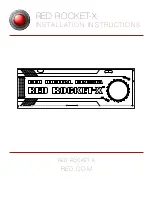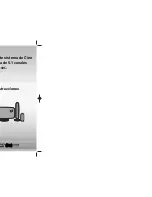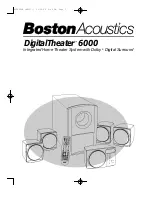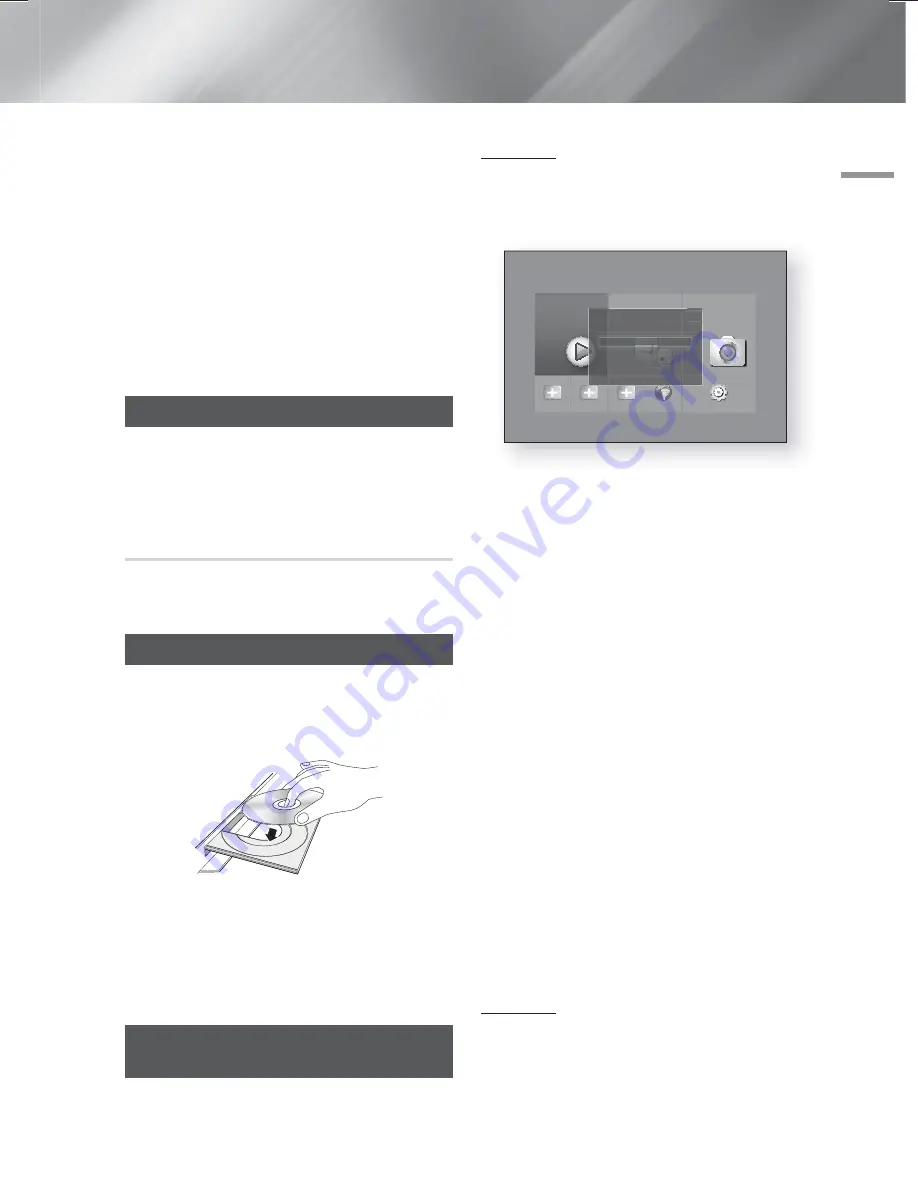
Deutsch
29
|
05
Media Play
Ihr Heimkino kann Inhalte von Blu-ray/DVD/CD Disks,
USB-Geräten, PCs, Smartphones, Tablets und aus dem
Web wiedergeben.
Um auf Ihrem PC oder Mobilgeräten gespeicherte Inhalte
wiederzugeben, müssen Sie den PC oder das mobile
Gerät und dieses Gerät an Ihr Netzwerk anschließen.
Um Inhalte auf Ihrem PC wiederzugeben, müssen Sie die
AllShare Netzwerk Software herunterladen und installieren
oder Sie verfügen bereits über eine DLNA Netzwerk
Software auf Ihrem Computer.
| HINWEIS |
PCs, die mit Windows 7 oder Windows 8 betrieben
werden, verfügen bereits über die DLNA (Play To)
Software.
Der Alle Inhalte Bildschirm
Für alle Medien ist der Alle Inhalte Bildschirm oder einer
seiner Unterbildschirme das Hauptwerkzeug, um auf
verschiedenen Geräten gespeicherten Inhalt zuzugreifen
und diesen wiederzugeben, wobei die Geräte direkt oder
über das Netzwerk angeschlossen sein können.
Verwenden des Alle Inhalte Bildschirms
Um auf den Alle Inhalte Bildschirm zuzugreifen, wählen
Sie Fotos, Videos & Musik auf dem Home Bildschirm und
drücken Sie anschließend die
E
Taste.
Wiedergabe von kommerziellen Disks
1.
Drücken Sie die
^
Taste, um das Diskfach zu
öffnen.
2.
Legen Sie die Disk vorsichtig mit der bedruckten
Seite nach oben in das Diskfach ein.
3.
Drücken Sie die
^
Taste, um das Diskfach zu
schließen. Die Wiedergabe beginnt automatisch.
4.
Wenn die Wiedergabe nicht automatisch startet,
drücken Sie die
6
Taste auf der Fernbedienung
oder schlagen Sie unter "Der Alle Inhalte Bildschirm"
weiter oben nach.
Wiedergabe von Dateien auf einem
USB-Gerät
Es gibt zwei Methoden, um Multimediadateien auf einem
USB-Gerät über Ihr Gerät wiederzugeben.
Methode 1
1.
Schalten Sie das Gerät ein.
2.
Schließen Sie das USB-Gerät an den USB-Anschluss
an der Vorderseite des Geräts an. Das Neues Gerät
angeschlossen Popup-Fenster erscheint.
Filme und
Shows
Anwendungen
Fotos,
Videos &
Musik
Anwendungen
Foto
Vide
Mus
Anwendungen
Fotos
o
i
Fotos
Videos
Musik
Alle Inhalte
Neues Gerät angeschlossen.
USB-Flash-Laufwerk
Webbrowser
Einstell.
App
hinzufügen
App
hinzufügen
App
hinzufügen
| HINWEIS |
Wenn das Popup-Fenster nicht angezeigt wird, fahren
Sie mit Methode 2 fort.
3.
Wählen Sie mithilfe der ▲▼ Tasten
Fotos
,
Videos
,
Musik
oder
Alle Inhalte
aus und drücken Sie
anschließend die
E
Taste. Je nachdem, wie der
Inhalt angeordnet ist, sehen Sie entweder Ordner,
einzelne Dateien oder beides.
| HINWEIS |
Obwohl das Gerät die Ordner für alle Inhalte anzeigt,
werden nur die Dateien von der Art des Inhalts
angezeigt, die Sie unter Schritt 3 ausgewählt haben.
Wenn Sie z. B. Musik ausgewählt haben, werden nur
Musikdateien angezeigt. Sie können diese Auswahl
ändern, indem Sie zum
Fotos, Videos & Musik
Bildschirm zurückkehren und mit Schritt 4 in der
Methode 2 weiter unten fortfahren.
4.
Falls erforderlich, verwenden Sie die ▲▼◄►
Tasten, um einen Ordner auszuwählen und drücken
Sie die
E
Taste.
5.
Wählen Sie eine wiederzugebende Datei aus und
drücken Sie die
E
Taste.
6.
Drücken Sie die
RETURN
Taste, um einen Ordner
zu verlassen oder die
Beenden
Taste, um zum
Home Bildschirm zurückzukehren.
7.
Schlagen Sie auf den Seiten 31 - 39 nach, um zu
erfahren, wie die Wiedergabe von Videos, Musik
oder Bildern von einem USB-Gerät gesteuert wird.
Methode 2
1.
Schalten Sie das Gerät ein.
2.
Schließen Sie das USB-Gerät an den USB-
Anschluss an der Vorderseite des Geräts an.
3.
Wählen Sie auf dem Home Bildschirm
Fotos,
Videos & Musik
aus und drücken Sie die
E
Taste.
Media Play
HT-F5500_30_50-XU_GER_0529.indd 29
HT-F5500_30_50-XU_GER_0529.indd 29
2013-05-29 오후 4:35:30
2013-05-29 오후 4:35:30